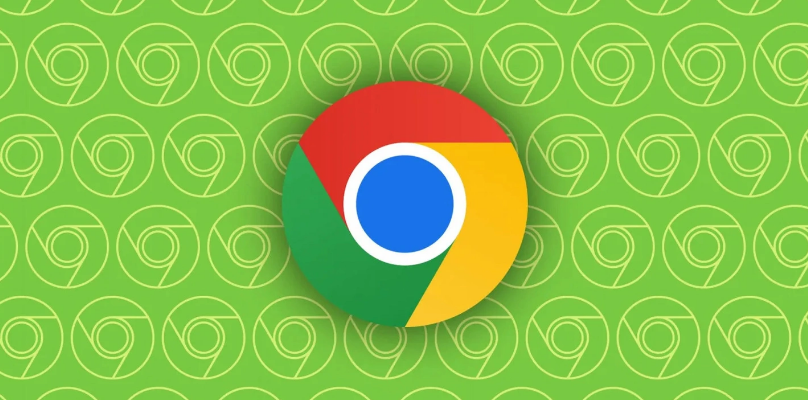在使用Google Chrome浏览器时,扩展程序通常会向用户发送通知。这些通知虽然可以提供有用的信息,但有时可能会造成干扰,尤其是当你安装了多个扩展时。如果你希望禁用某些扩展程序的通知,但不想完全禁用扩展本身,Chrome提供了一种简单的方式来进行管理。通过以下步骤,你可以选择性地禁用特定扩展的通知,让浏览体验更加顺畅。
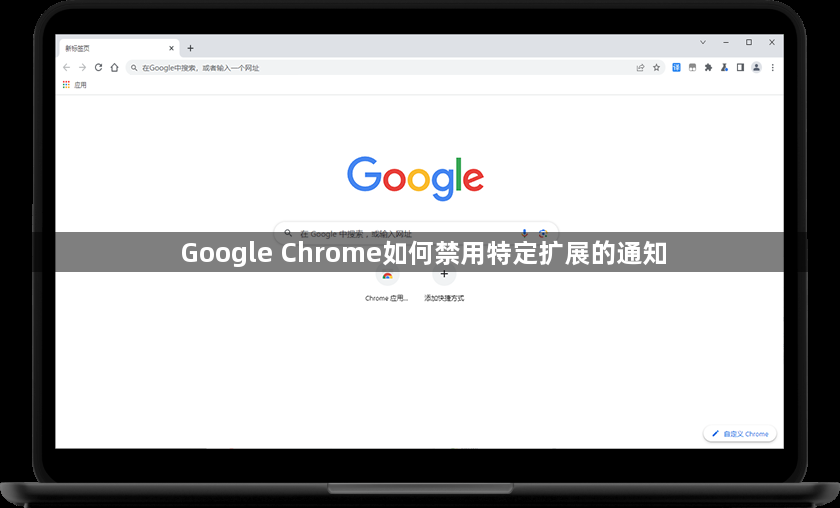
禁用特定扩展通知的步骤:
打开Chrome扩展管理页面
首先,打开Google Chrome浏览器。在浏览器右上角,点击三个竖点的菜单按钮,选择“更多工具”然后点击“扩展程序”。或者,你也可以直接在地址栏输入chrome://extensions/并按回车,快速进入扩展管理页面。查找并选择需要禁用通知的扩展
在扩展程序页面中,你会看到所有已安装的扩展列表。找到你希望禁用通知的扩展。每个扩展旁边都有一个“详情”按钮,点击该按钮进入扩展的详细设置页面。进入扩展的设置选项
在扩展的详细页面中,找到“通知”选项。有些扩展程序会在此提供开启或关闭通知的选项。如果该扩展支持此设置,你可以直接切换通知的开关来禁用其通知。禁用扩展的权限
如果在扩展的设置中没有明确的通知选项,你可以通过禁用该扩展的某些权限来间接限制其通知。例如,禁用其访问通知或后台运行权限。可以在扩展的详细设置中找到相关选项,并根据需要进行调整。使用Chrome设置禁用所有通知
如果你想全面管理通知,可以通过Chrome浏览器的设置来进行控制。点击右上角的菜单按钮,选择“设置” > “隐私与安全” > “站点设置” > “通知”,在这里你可以禁用所有扩展的通知或为特定网站和扩展设定允许/阻止通知的规则。重新启动Chrome浏览器
完成设置后,重新启动浏览器以确保设置生效。你将不再接收到特定扩展的通知。
通过以上步骤,你可以有效地禁用Google Chrome中某个特定扩展的通知,从而避免不必要的打扰,同时保持其他扩展正常运行。